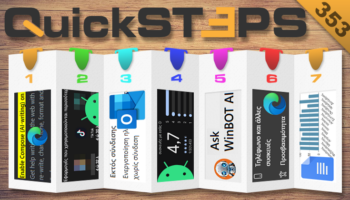Το League of Legends είναι ένα από τα πιο δημοφιλή multiplayer παιχνίδια, με εκατοντάδες εκατομμύρια παίχτες. Επισήμως, μπορεί να εγκατασταθεί μόνο σε Windows και Mac OS X. Στον οδηγό θα δούμε πώς γίνεται η εγκατάσταση League of Legends στο Linux Mint και το Ubuntu με το Wine και το PlayOnLinux.
Προτάσεις συνεργασίας
Τα νέα άρθρα του PCsteps
Γίνε VIP μέλος στο PCSteps
Ετοιμάσαμε αυτό τον οδηγό στο Linux Mint 17.02 και το Ubuntu 15.04. Η εγκατάσταση League of Legends θα λειτουργήσει εκτός απροόπτου σε πρόσφατες παλαιότερες και μελλοντικές εκδόσεις αυτών των διανομών, καθώς και σε άλλες διανομές βασισμένες στο Ubuntu/Debian.
Εγκατάσταση Wine
Το Wine είναι ένα compatibility layer, που επιτρέπει σε εφαρμογές που έχουν γραφτεί για τα Windows να εγκατασταθούν και να τρέξουν στο Linux.
Για να εγκαταστήσουμε το νεότερο Wine, θα πρέπει πρώτα να προσθέσουμε το Wine repository. Αρκεί να ανοίξουμε το τερματικό με Ctrl+Alt+T και να γράψουμε:
sudo add-apt-repository ppa:ubuntu-wine/ppa -y

Μετά την επιτυχή προσθήκη του repository, κάνουμε ένα update.
sudo apt-get update

Αφού ολοκληρωθεί το update, εγκαθιστούμε το Wine με την εντολή:
sudo apt-get install wine1.7 -y

Εγκατάσταση PlayOnLinux
To PlayOnLinux δεν είναι μια αυτόνομη εφαρμογή, αλλά ένα επιπρόσθετο γραφικό περιβάλλον για τη διαχείριση του Wine. Αυτοματοποιεί τις ιδανικές ρυθμίσεις του Wine για μια πληθώρα παιχνιδιών και προγραμμάτων. Τυχαίνει λοιπόν το PlayOnLinux να έχει ειδικές ρυθμίσεις για την εγκατάσταση League of Legends.
Πριν εγκαταστήσουμε το PlayOnLinux στο Linux Mint, θα χρειαστεί να έχουμε εγκαταστήσει το xterm με την εντολή:
sudo apt-get install xterm -y

Στο Ubuntu θα χρειαστούμε αντίστοιχα το πακέτο mesa-utils.
sudo apt-get install mesa-utils -y

Κατόπιν, κατεβάζουμε το PlayOnLinux, επιλέγοντας την έκδοση Ubuntu, η οποία θα λειτουργήσει επίσης για το Linux Mint. Απλά κάνουμε κλικ στο αρχείο .deb.
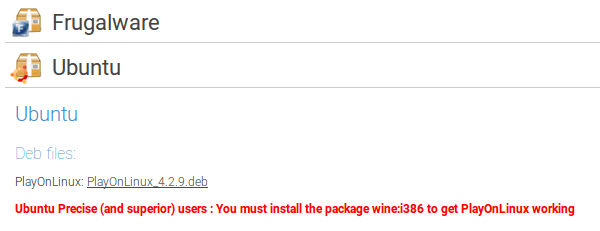
Μπορούμε να επιλέξουμε να τρέξουμε το .deb απευθείας με το GDebi στο Linux Mint ή με το Ubuntu Software Center.
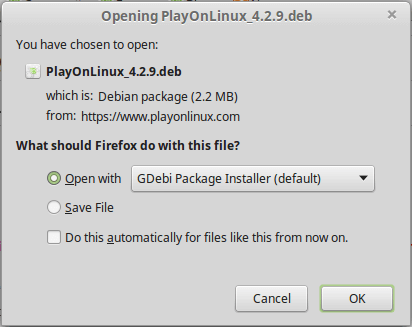
Το σύστημα θα μας ενημερώσει πως υπάρχει μια παλαιότερη έκδοση στο κέντρο λογισμικού, όμως το να έχουμε την τελευταία έκδοση θα βοηθήσει με ενδεχόμενες ασυμβατότητες.
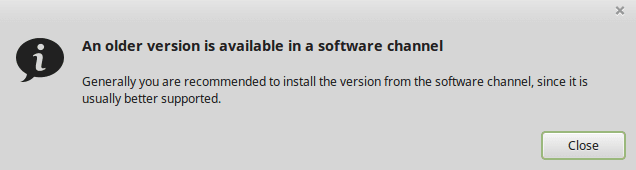
Αγνοούμε λοιπόν το μήνυμα, και ξεκινάμε την εγκατάσταση PlayOnLinux.
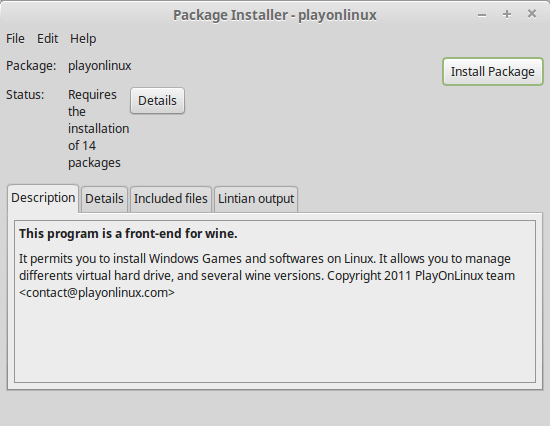
Μόλις η εγκατάσταση ολοκληρωθεί, κλείνουμε τα παράθυρα.
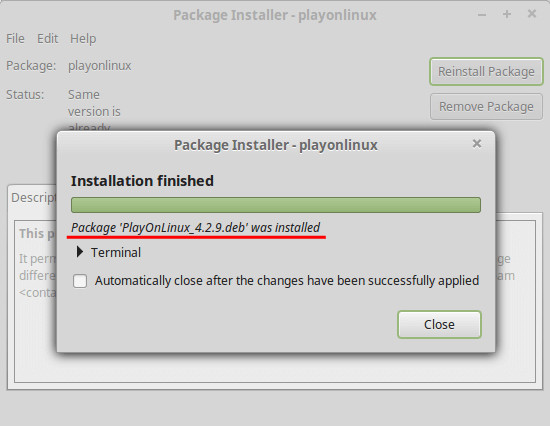
Στο Ubuntu θα βρούμε το PlayOnLinux στην αναζήτηση του Dash. Θυμηθείτε να το γράψετε σαν μία λέξη, και όχι σαν “play on Linux”. Στο Linux Mint θα το βρούμε στο μενού έναρξης, στην ενότητα Games ή Παιχνίδια.
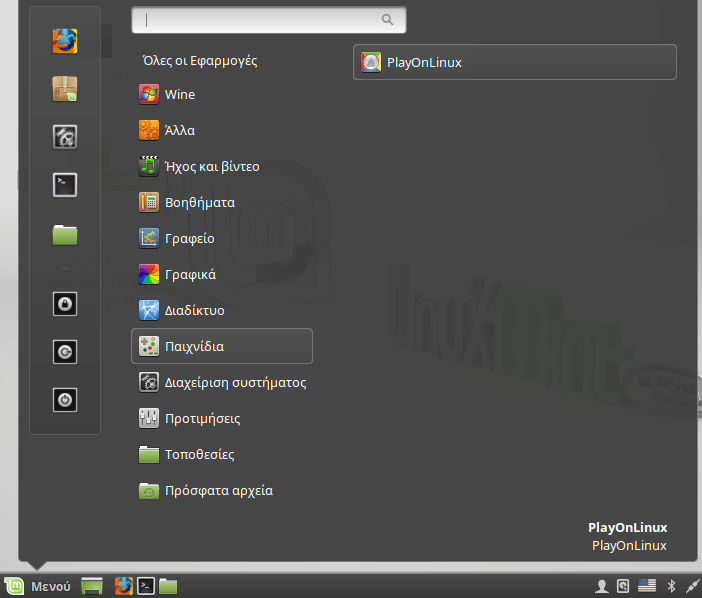
Η εγκατάσταση League of Legends στο Linux Mint / Ubuntu
Την πρώτη φορά που θα τρέξουμε το PlayOnLinux, θα μας ζητήσει να μοιραστούμε ανώνυμα στατιστικά για το σύστημά μας με την ομάδα του PlayOnLinux. Η απάντηση είναι στο χέρι σας, δεν θα επηρεάσει την εγκατάσταση League of Legends.
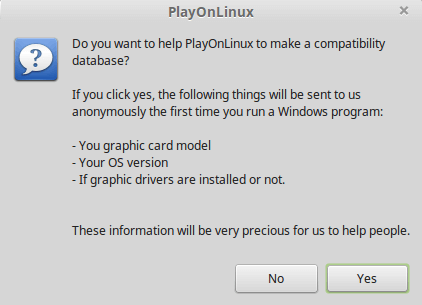
Στο πρόγραμμα, κάνουμε κλικ στην Εγκατάσταση.
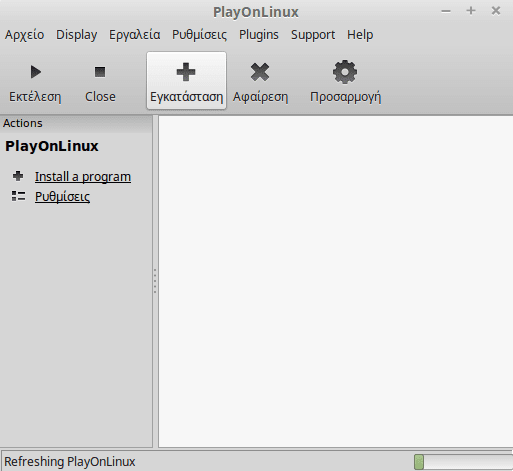
Ίσως χρειαστεί να περιμένουμε 2-3 λεπτά, όσο το PlayOnLinux συγχρονίζει τη βάση δεδομένων του.
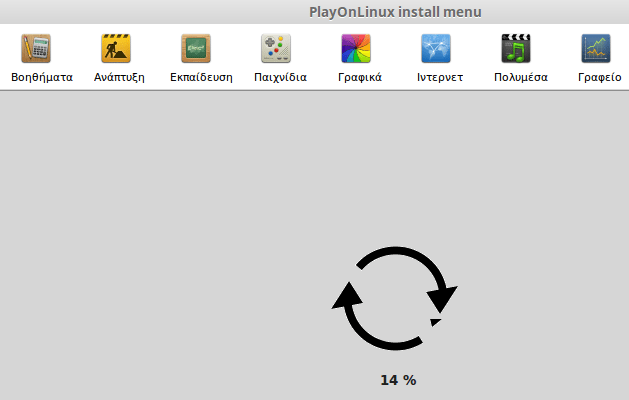
Στη συνέχεια, κάνουμε αναζήτηση για το League of Legends και είτε κάνουμε διπλό κλικ επάνω του, είτε κάνουμε κλικ στο κουμπί Install.
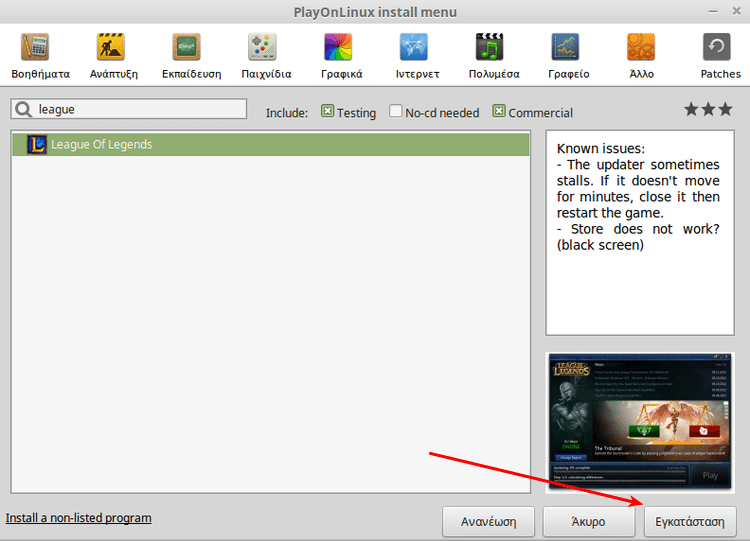
Το PlayOnLinux θα μας ενημερώσει πως η εγκατάσταση League of Legends για το Linux είναι ακόμα σε δοκιμαστικό στάδιο, και μπορεί να μην λειτουργήσει άψογα.
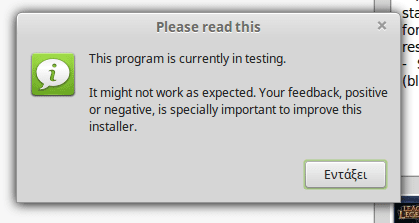
Θα μας προειδοποιήσει επίσης πως καμιά φορά η αναβάθμιση League of Legends κολλάει, οπότε και θα πρέπει να την κλείσουμε και να την ξανανοίξουμε.
Πριν ξεκινήσει η εγκατάσταση League of Legends, θα περάσουμε από μερικές ακόμα οθόνες προειδοποίησης, πως δεν πρέπει να αλλάξουμε το φάκελο εγκατάστασης και δεν πρέπει να επιτρέψουμε στη διαδικασία εγκατάστασης να τρέξει το League Of Legends αυτόματα με την ολοκλήρωση της εγκατάστασης.
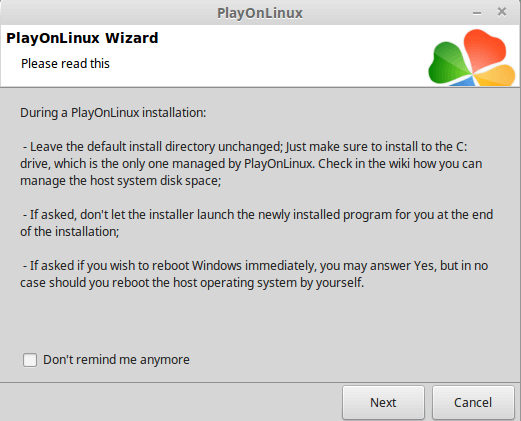
Κατόπιν, θα ξεκινήσει ένας οδηγός πριν την εγκατάσταση.
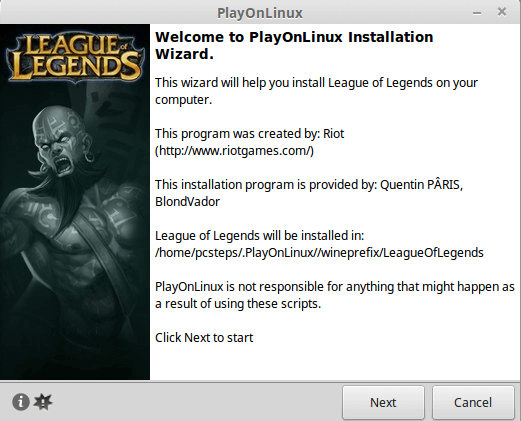
Επιλέγουμε το PlayOnLinux να κατεβάσει το League of Legends για εμάς.
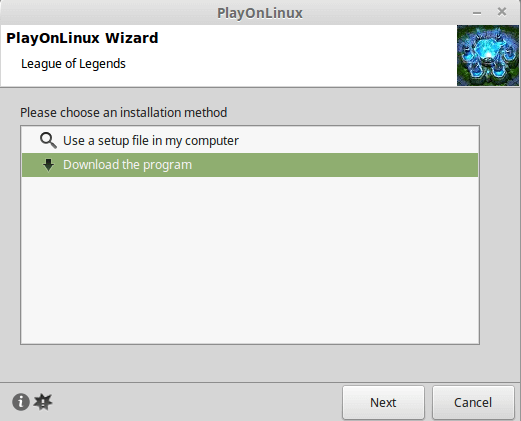
Διαλέγουμε επίσης τον κατάλληλο server για την περιοχή μας.
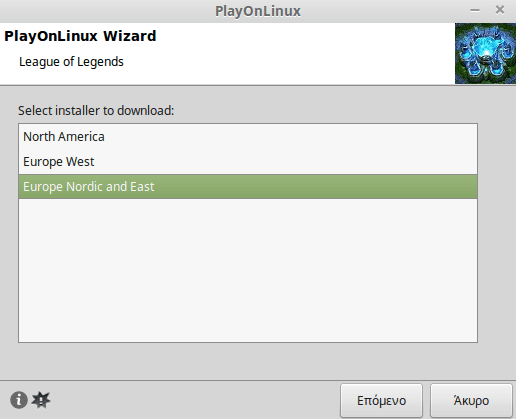
Αν αυτή είναι η πρώτη φορά που χρησιμοποιούμε το Wine, θα χρειαστεί να εγκαταστήσουμε το Mono, που χρησιμοποιείται για συμβατότητα με εφαρμογές .NET framework.
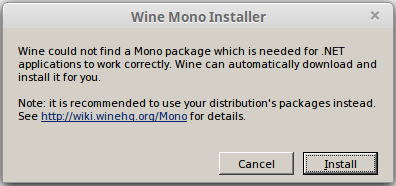
Ίσως επίσης χρειαστεί να εγκαταστήσουμε τις γραμματοσειρές της Microsoft.
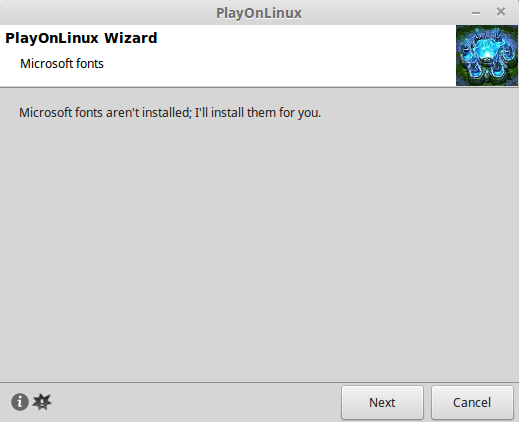
Μετά από όλα αυτά, είμαστε πλέον έτοιμοι να ξεκινήσουμε την εγκατάσταση League of Legends μέσα από τον επίσημο wizard.

Απλά είναι σημαντικό να θυμηθούμε να ξε-τσεκάρουμε το Launch League of Legends στο τέλος της εγκατάστασης, πριν κάνουμε κλικ στο Finish.
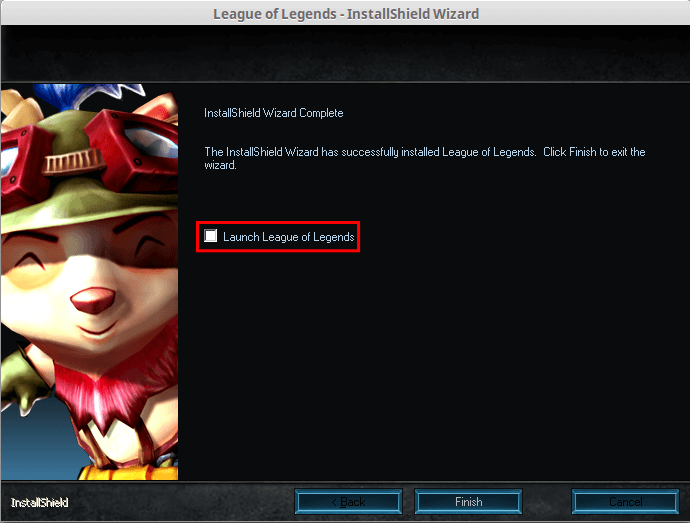
Τέλος, το PlayOnLinux θα μας ενημερώσει για κάποια ενδεχόμενα προβλήματα με τη συνδεσιμότητα, καθώς και με μια διεύθυνση στα forum του League of Legends, όπου περιγράφεται η διαδικασία για να ξεπεραστούν τα προβλήματα.
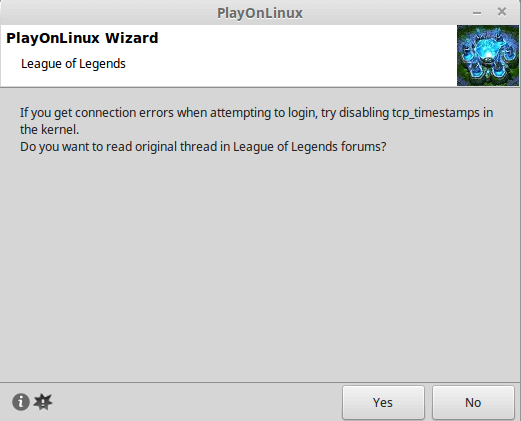
Η υπομονή είναι αρετή
Έτσι λοιπόν, μετά την εγκατάσταση League of Legends, απλά κάνουμε διπλό κλικ στο εικονίδιο, και μπορούμε αμέσως να παίξουμε…
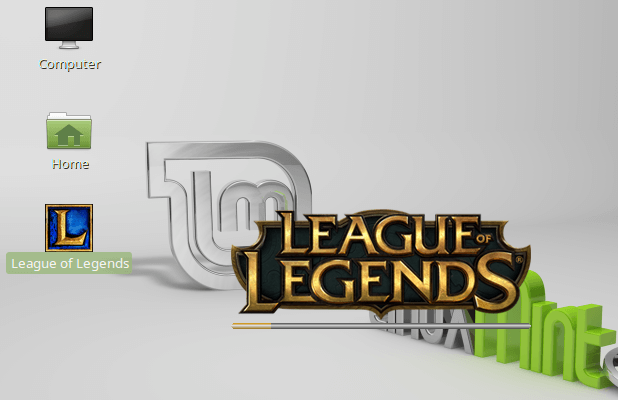
…αφού όμως πρώτα το πρόγραμμα κατεβάσει περίπου τρία gigabyte updates, φυσικά.
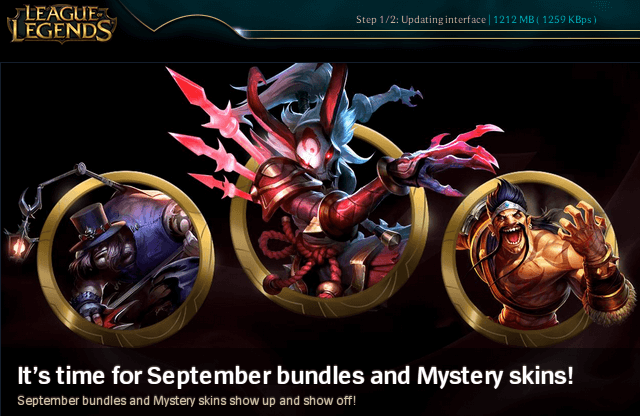
Ακόμα και σε έναν γρήγορο υπολογιστή, η διαδικασία αυτή μπορεί να πάρει πολλή ώρα. Αν κολλήσει στο ίδιο ποσοστό για αρκετά λεπτά, απλά κάνουμε δεξί κλικ στο εικονίδιο της γραμμής εργασιών και κλείνουμε το LoL Patcher.
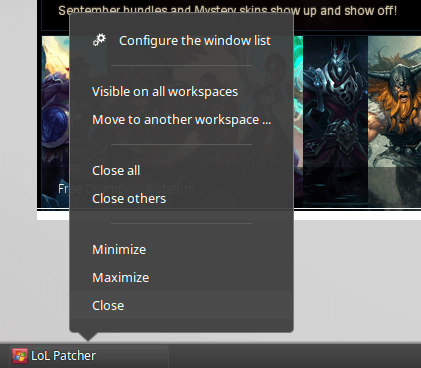
Αν μας βγάλει ένα μήνυμα για να κάνουμε Error Report, το αγνοούμε και το κλείνουμε και αυτό.
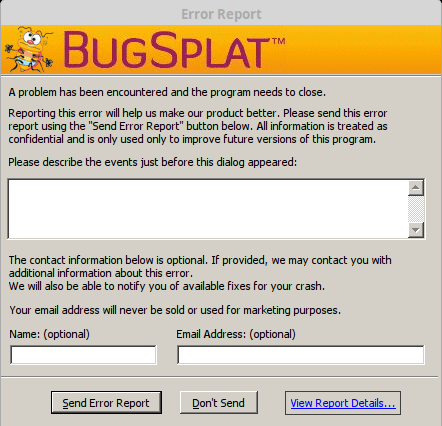
Στη συνέχεια αρκεί να ξαναξεκινήσουμε το Leage of Legends. Το πρόγραμμα αναβάθμισης θα συγκρίνει τα αρχεία που κατεβάσαμε με τα αρχεία από το Internet, και θα συνεχίσει το κατέβασμα από κάποιο σημείο.
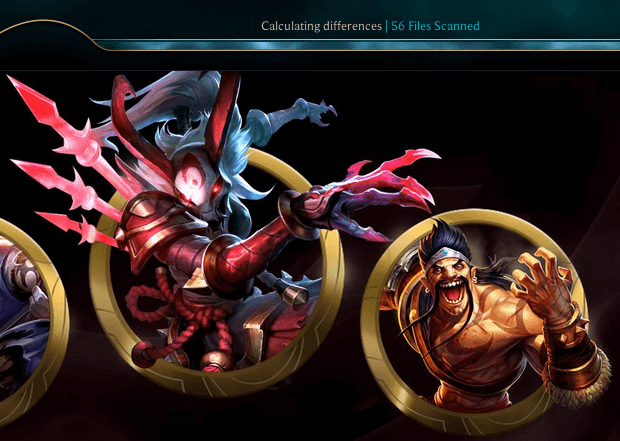
Αργά ή γρήγορα, το update θα ολοκληρωθεί, και πλέον μπορούμε να κάνουμε Launch.
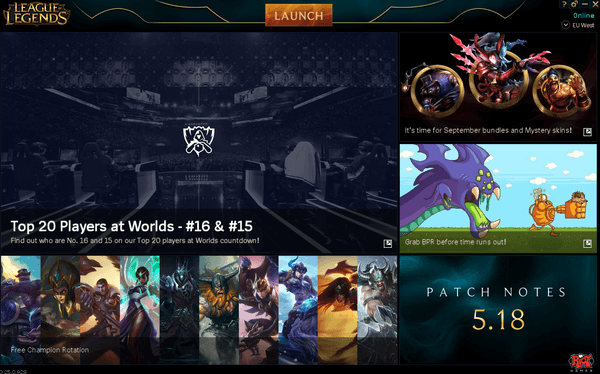
Από εδώ και μετά, όλα θα λειτουργήσουν όπως θα λειτουργούσαν και στα Windows.
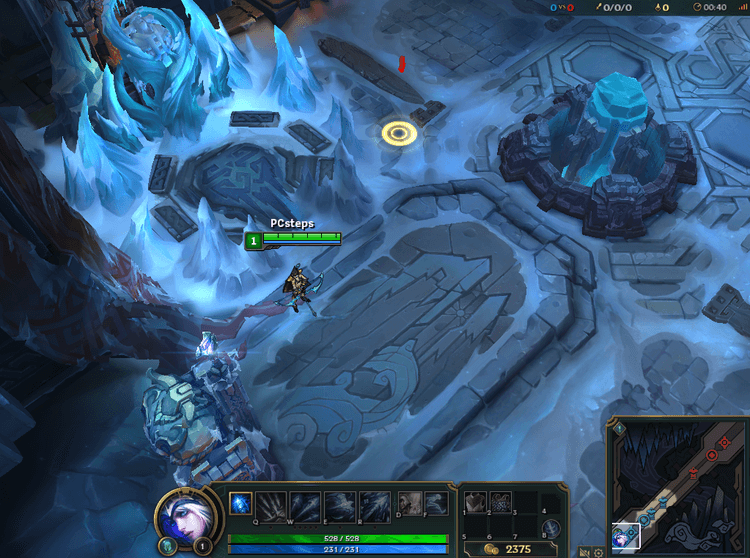
Είχατε κάποιο πρόβλημα με την εγκατάσταση League of Legends?
Αν οτιδήποτε στον οδηγό δεν λειτούργησε όπως περιγράψαμε, και δεν μπορέσατε να ολοκληρώσετε την εγκατάσταση League of Legends στο Linux Mint ή το Ubuntu, γράψτε μας στα σχόλια.